Comment attribuer des restrictions sur la liste de diffusion d'une maquette d'écran
Comment ajouter des restrictions par usager afin de limiter l'accès aux manipulations qui peuvent être fait sur une liste de diffusion dans un lecteur
| disponible avec: |
| Lecteur Windows: Starter, Pro, Premium Lecteur Web: Starter, Pro, Premium Lecteur LG webOS Signage: Starter, Pro, Premium Lecteur Samsung SMART Signage Platform (SSSP / Tizen): Starter, Pro, Premium Lecteur BrightSign: Starter, Pro, Premium Lecteur Android: Starter, Pro, Premium Lecteur Linux: Starter, Pro, Premium Lecteur macOS: Starter, Pro, Premium |
Une fois connectée au Studio ITESLIVE, naviguez vers le lecteur désiré dans la vue d'arborescence du côté gauche du Studio.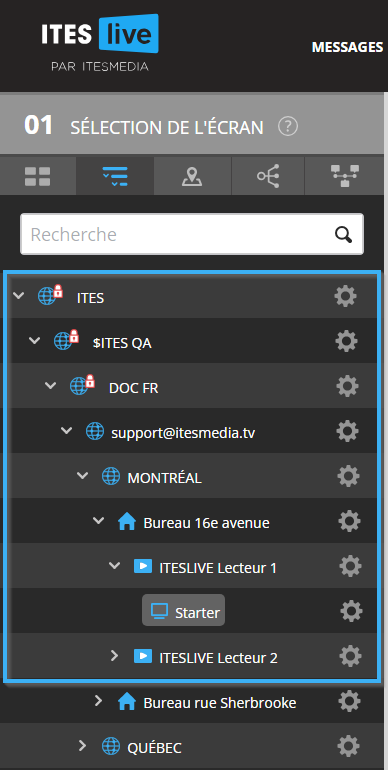
Cliquez sur la zone désirée dans l'illustration qui représente la maquette d'écran sous la section « 02 Sélection de la zone » du Studio ITESLIVE.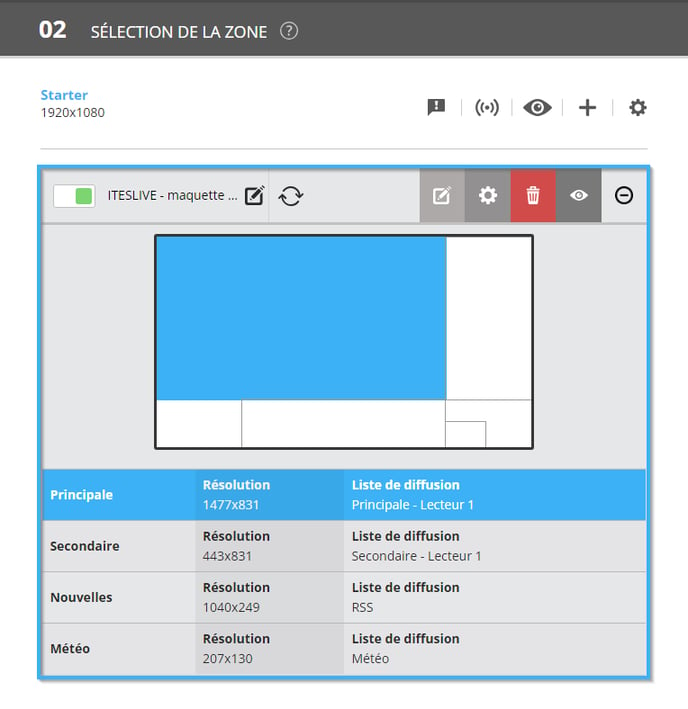
Dans la section « 03 Modification de la liste de diffusion », cliquez sur l'engrenage au-dessus du contenu de la liste de diffusion.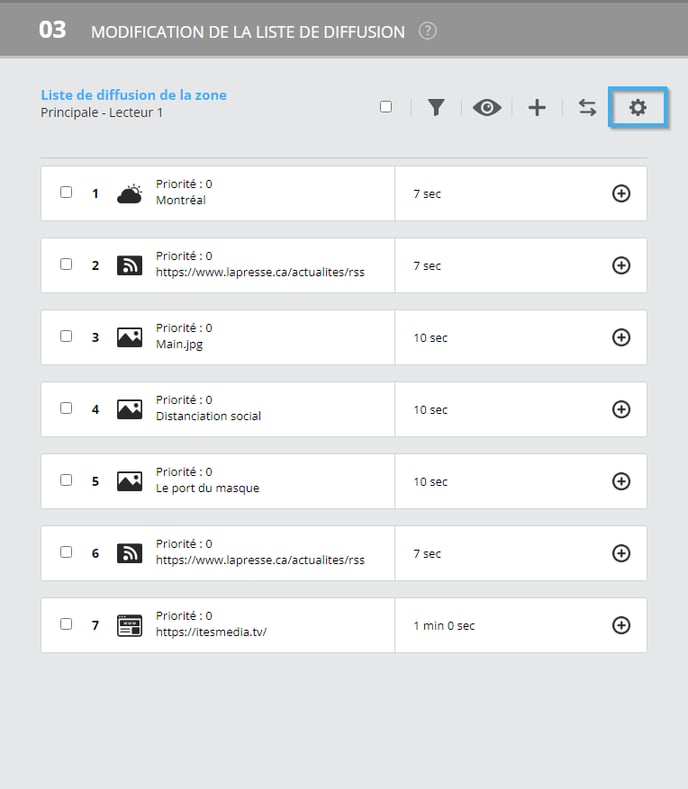
Dans la fenêtre qui s'ouvre, cliquez sur le bouton « Restrictions par utilisateur ».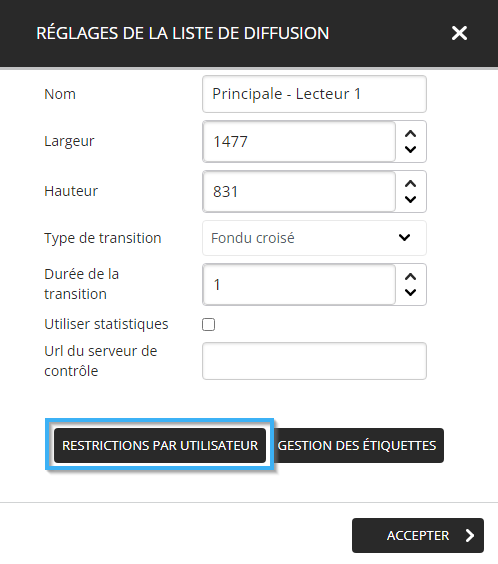
Note: Les restrictions par utilisateur servent à créer une liste exclusive de permissions attachées à un compte groupe ou un usager. Tout les usagers ou les comptes groupe qui ne figurent pas dans la liste que vous créez ici n'auront simplement pas accès à interagir avec la liste de diffusion de la zone en question (mis à part utiliser l'aperçu pour voir son contenu).
Cliquez sur le bouton « Ajouter usager ou groupe » dans le bas de la fenêtre.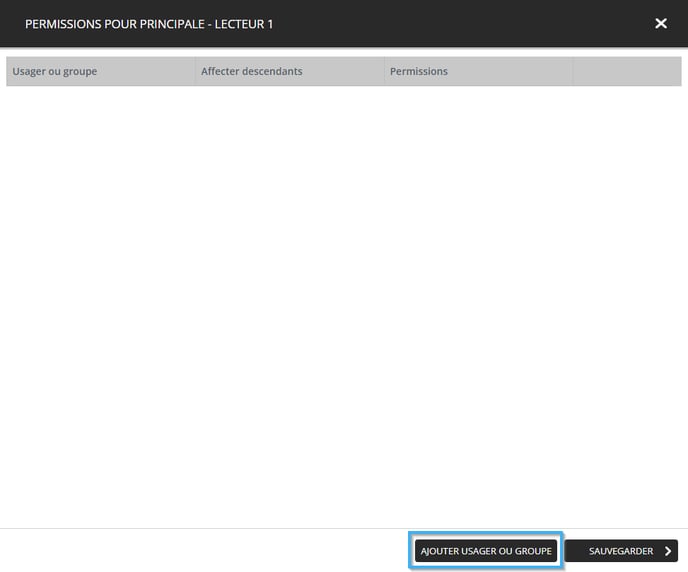
Dans la fenêtre qui s'ouvre, naviguez vers l'usager ou le compte groupe auquel vous désirez donner accès à la liste de diffusion sélectionnée. Cliquez sur l'usager ou le compte groupe désiré et cliquez ensuite sur le bouton « Sélectionner ».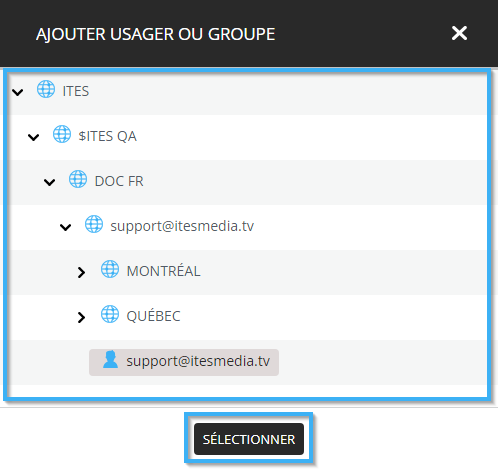
Une fois que l'usager ou le compte groupe a été ajouté, il sera visible dans la liste d'entier qui ont accès à interagir avec la liste de diffusion. Voici les configurations que vous pouvez modifier pour manipuler le niveau d'accès aux entités sélectionnées.
- Affecter descendants: Cette configuration donnera le même niveau d'accès à tous les usagers en dessous du compte groupe sélectionné si elle est activée. Celle-ci n'a aucun effet sur les usagers, donc, vous pouvez la laisser désactiver en tout temps si l'entier sélectionné est un usager.
- Permissions: Il y a 3 niveaux de permission qui peuvent être attribuer à un usager ou un compte groupe.
- Lecture: Permet à l'entité sélectionné de visionner le contenu de la liste de diffusion.
- Lecture, Écriture: Permet à l'entité sélectionné de visionner et modifier le contenu de la liste de diffusion.
- Lecture, Écriture, Suppression: Cette configuration donne le contrôle total du contenu de la liste de diffusion.
- Supprimer: Retire les accès attribués à une entité de la liste.
Cliquez sur le bouton sauvegarder dans le coin inférieur droit de la fenêtre.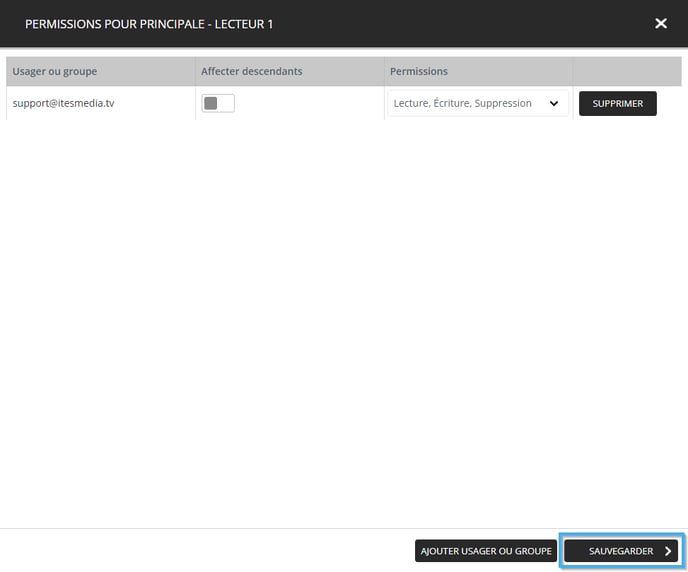
Important: Aussitôt que les configurations sont sauvegardées avec un ou plusieurs entités dans la liste, il est important de noter que tous les comptes groupe et les usagers qui ne figurent pas dans la liste vont perdre la capacité d'interagir avec la liste de diffusion.